Websites, die hauptsächlich Videos abspielen, haben häufig einenetter Modus, der als „Theater-Modus“ bezeichnet wird. Wenn dieser Modus aktiviert ist, wird der Videoplayer fokussiert und alles andere auf der Seite abgeblendet. Wenn Sie Videos lieber außerhalb des Vollbildmodus ansehen möchten, sollten Sie den Theatermodus ausprobieren. Wenn Sie diese Funktion für alle Apps auf Ihrem Desktop verwenden möchten, können Sie sie verwenden DimmerPro Hinzufügen eines systemweiten Theatermodus unter Windows 10.
Systemweiter Theatermodus
Laden Sie DimmerPro herunter, installieren Sie es und führen Sie es aus. Ich konnte den Download-Link auf der Publisher-Seite nicht finden. Über diesen Link gelangen Sie zu Softpedia, einem zuverlässigen Software-Repository. Die App ist auch nach einem VirusTotal-Scan sauber.
Sobald Sie DimmerPro installiert haben, können Sie es aktivierenmit der Tastenkombination Alt + Umschalt + G. Andernfalls wird es in der Taskleiste ausgeführt. Wenn Sie es zum ersten Mal ausführen, müssen Sie die Dimmstufe einstellen. Die Dimmstufe gibt an, wie dunkel alles im Hintergrund wird, wenn Sie die App aktivieren.

Sobald Sie die Dimmstufe ausgewählt haben, wird das aktuelle Fenster angezeigtwird fokussiert und alles andere wird abgeblendet. Die App arbeitet proaktiv, sodass der Fokus auch wechselt, wenn Sie zu einer anderen App oder einem anderen Fenster wechseln. Die neu ausgewählte App wird fokussiert und alles andere wird abgeblendet.
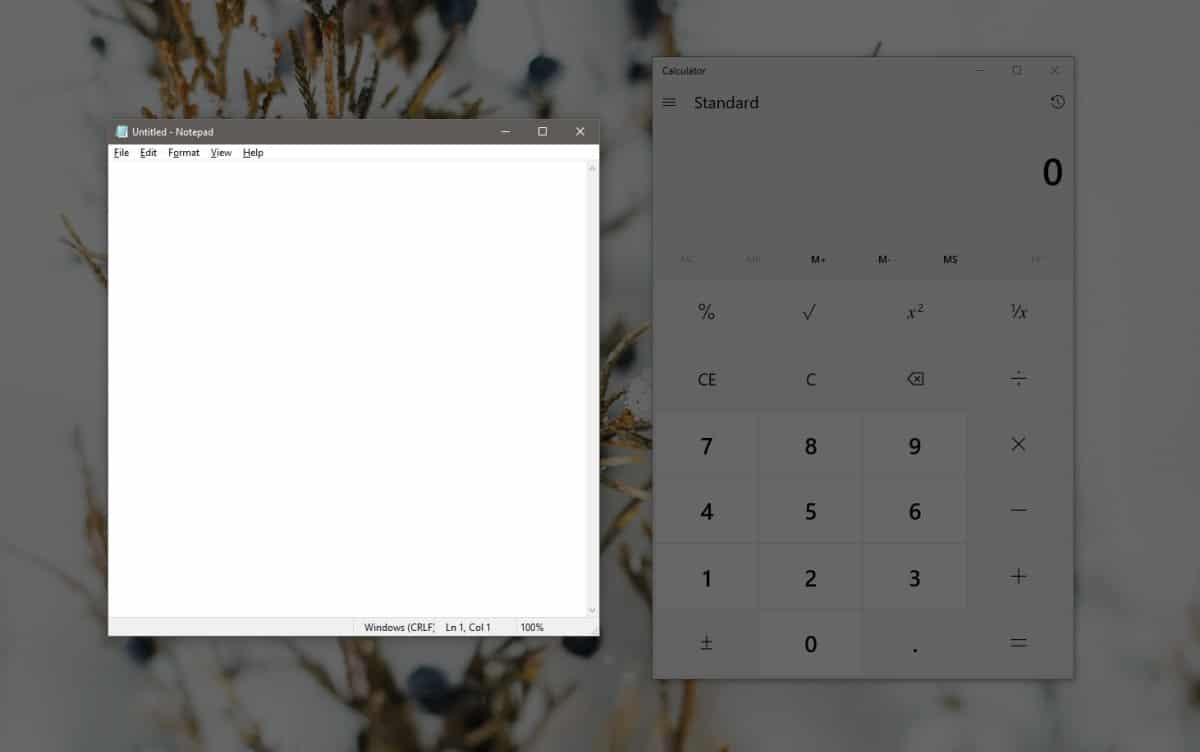
Die App hat nicht viel unter Einstellungen. Sie können die Dämpfungsstufe jederzeit ändern. Wenn Sie möchten, können Sie festlegen, dass sie vollständig schwarz wird. Dies kann jedoch das Umschalten auf andere Apps erschweren.
Wenn der Standard-Hotkey der App für nicht geeignet istSie können es in den Einstellungen der App ändern. Sie sollten darauf achten, keinen Hotkey zu verwenden, der bereits von einer anderen App oder global von Windows 10 verwendet wird.
Die App eignet sich hervorragend, wenn Sie sich konzentrieren möchtenWenn Sie jedoch wissen, dass Sie im Laufe eines normalen Tages zwischen verschiedenen Apps oder Dateien wechseln müssen. Wenn die von Ihnen verwendete App keinen Vollbildmodus bietet, in dem Sie sich konzentrieren können, ist diese App möglicherweise eine gute Alternative. Sie können es mit Focus Assist unter Windows 10 kombinieren. Die App kann sich nur auf jeweils eine App / ein Fenster konzentrieren. Selbst wenn Sie zwei Apps nebeneinander verwenden müssen, können Sie dies nicht. Sie können es eine Einschränkung der App oder etwas nennen, das außerhalb ihrer Hauptfunktionalität liegt, aber dennoch fehlerfrei das tut, was sie behauptet.
Ich habe diese App mit einem Multimonitor eingerichtet und getestetEtwa ein Drittel meines zweiten Bildschirms blieb ungedimmt. Dies hängt möglicherweise mit der von mir angewendeten Skalierung zusammen. Versuchen Sie daher, die Skalierung für alle Bildschirme auf 100% zu setzen, wenn Sie das Gleiche feststellen.













Bemerkungen